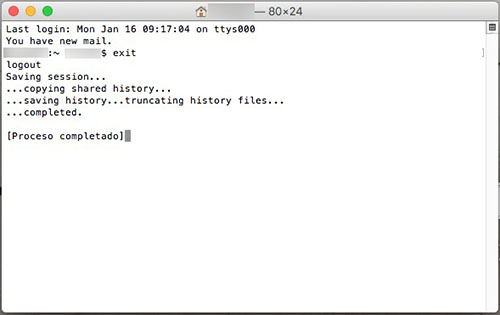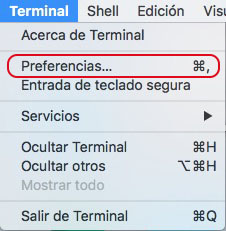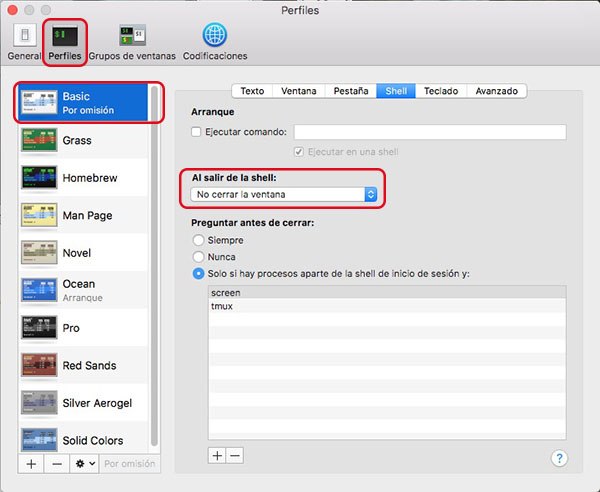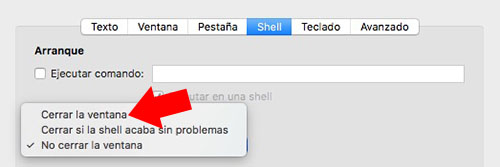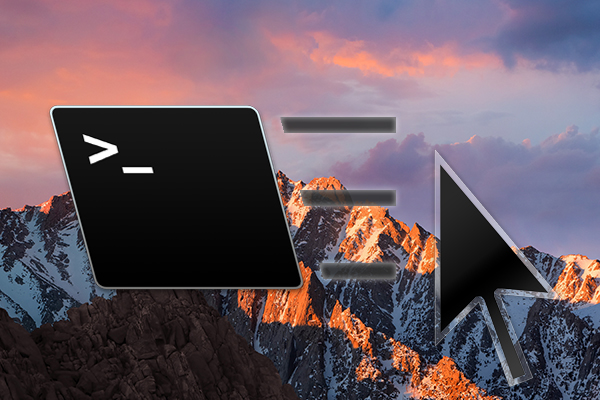
Υπάρχουν φορές που, όσο περισσότερο γνωρίζουμε τον ins και outs λειτουργικό σύστημα MacOS, για κάποιο λόγο ή τον άλλο, για να χρησιμοποιήσετε το εντολές από το Σύστημα μέσα από την Τερματικό ή την κονσόλα. Δεδομένου ότι αυτό μπορεί να είναι σχεδόν τίποτα Τι, Δεδομένου ότι η διεπαφή χρήστη εγγενώς, μας είναι αδύνατο.
Άδεια διαχείρισης, χρήστες και ομάδες, συνδέσεις FTP, διαχείριση πακέτων, εγκατάσταση των υπηρεσιών κοινής ωφελείας από αποθετήρια, … και ένα σκουλήκι Εάν μόνο αδιανόητα πράγματα είχαμε μυαλό αυτό λειτουργικό σύστημα από την γραφικό περιβάλλον.
Για αυτό, MacOS Μας δίνει μια εφαρμογή ή ένα βοηθητικό πρόγραμμα που ονομάζεται Τερματικό, από το οποίο μπορούμε να εκτελέσετε κάτι που σας προτείνουμε, πάντα, μάθημα, καταστεί δυνατό για το σύστημα στο οποίο βασίζεται.
Πώς να κλείσει αυτόματα το παράθυρο τερματικού ή κονσόλα στο τέλος της περιόδου λειτουργίας
Όταν Φινίρισμα το έργο μας με την Τερματικό, το φυσιολογικό πράγμα είναι Έξοδος το ίδιο με ένα εντολή Έξοδος ‘ εξόδου’. Η εντολή αυτή έρχεται να Φινίρισμα μας περίοδος λειτουργίας με το Σύστημα και, Ως εκ τούτου, το αποσύνδεση με αυτό το εργαλείο. Ωστόσο, σε MacOS, ακόμη και τερματισμό της περιόδου λειτουργίας, το παράθυρο Τερματικό παραμένει ανοιχτό, Έτσι έχουμε ότι, Εκτός από το κλείσιμο της περιόδου λειτουργίας με την προηγούμενη εντολή, Κλείστε το παράθυρο κάνοντας κλικ επάνω της Στενό εικονίδιο του ίδιου.
Αυτό, έρχονται προκαθορισμένα με το σύστημα, μπορεί να Ρυθμίστε το και κάνει, Όταν κλείσετε την περίοδο λειτουργίας τερματικού, αυτόματα είναι Κλείστε το παράθυρο του ίδιου. Βλέπουμε ως:
Βήμα 1. Ανοιχτό η εφαρμογή Τερματικό στο MacOS σας.
Βήμα 2. Σε το επάνω μενού οθόνη επιλέξτε Τερματικό > Προτιμήσεις.
Βήμα 3. Κάποιος θα σας δώσει παράθυρο με το πολλαπλές διαμορφώσεις σχετικά με αυτό το βοηθητικό πρόγραμμα. Σε το επάνω μέρος, επιλέγει το Εικόνα προφίλ.
Βήμα 4. Θα σας δώσει, σε το αριστερή πλευρά, μια λίστα με τις διάφορες διαθέσιμα προφίλ. Επιλέξτε το οποίο χρήση κανονικά.
Βήμα 5. Μετά την επιλογή, σε το δεξιά πλευρά, Θα δείτε μια επιλογή αποκαλούμενη Έξω από το κέλυφος. Αυτή η επιλογή θα είναι, από προεπιλογή, σύνολο ως Μην κλείσετε το παράθυρο.
Βήμα 6. Έτσι για να το κλείσιμο περιόδου λειτουργίας σε το Τερματικό του μας MacOS είναι κλείνει αυτόματα Το παράθυρο, που έχετε να κάνετε Κάντε κλικ στο κουμπί σχετικά με αυτό δυνατότητα επιλογής και επιλέξτε την επιλογή Κλείστε το παράθυρο.
Τώρα, κάθε φορά που την ολοκλήρωση της η χρήση του Τερματικό του συστήματος MacOS και να προχωρήσουμε για να κλείσετε την περίοδο λειτουργίας, χρησιμοποιώντας την εντολή ‘ εξόδου’, το παράθυρο του θα κλείσει αυτόματα, αποφεύγοντας να κλείσει χρησιμοποιώντας το ποντίκι, ό, τι θα σώσει Όμορφο χρόνος.

















 Mac
Mac